
初めてでどうしていいのか分かりません…
こうした悩みを解決します。
上から順番に行っていきますので、状況に応じて読み飛ばしてくださいませ。
では、いきましょう!
サーバーを契約する
まずはさくらインターネットでサーバーを契約します。
プランがいくつかあるので、 自分に合ったものを見つけて契約しましょう
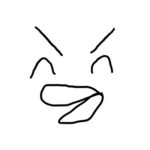
個人ではじめてのサーバー契約ならスタンダードプランで十分です!
月額費用も約400円で安く、速度も十分出ますよ。
ドメインを取得する
続いてドメインを取得して、サーバーと紐付ける必要があります。
ドメインはさくらインターネットで取得する方法と、 ドメイン会社(例えばお名前ドットコム)で取得する方法と2つあります。詳細は下記事をご覧ください!
》さくらインターネットの独自ドメインはお名前ドットコムで取得すべき理由
WordPress をインストールする
サーバーとドメインを契約し、それぞれを紐づけることができたら、サーバー側の設定になります。
データベースとフォルダ作成を行い、そこにWordPress をインストールします。
難しいことをやるように思いますが、 実際はさくらインターネットのクイックインストール機能を使うことで簡単に設定することができますよ。
手順は公式のサポートページが詳しく丁寧です!
SSL 化(https)する
WordPress をインストールして、ブラウザで検索して問題なく表示できるようになれば、後はセキュリティを高める必要があります。
SSL 化していないページは数年以内に検索結果に表示しないという Google からの声明が出ていますので、一通り設定する中で SSL 化もしておきたいところです。
》SAKURA RS WP SSLはサポート終了!いまは簡単にSSL化できるので紹介します
ここまでできればばっちりです、後はWordpressをいじってコンテンツを増やしていきましょう!
まとめ
自分に最適なプランを見つけて契約しましょう→比較表を見る
さくらインターネットかドメイン会社からドメインを取得しましょう→取得方法を見る
クイックインストール機能を使って、 簡単に WordPress をインストールできます→インストール方法を見る
セキュリティ向上のためにSSL化(https)しておきましょう→SSL化の設定をする

